附加监控报警任务
由于我们现在是要对系统登录事件进行自动监控,为此我们下面需要把监控报警任务附加到系统登录事件上,以确保Windows Server 2008服务器系统下次再次发生相同的事件时,被附加的指定任务能够自动触发运行,以便及时向我们发送报警提示信息,从而实现自动监控目的。在附加监控报警任务到系统登录事件时,我们可以按照下面的操作来进行:
首先按照前面的操作步骤,打开Windows Server 2008服务器系统的事件查看器程序,打开我们希望监视的安全事件日志,找到前面自动生成的相应事件记录,用鼠标右键点选该系统登录事件,从弹出的快捷菜单中执行“将任务附加到此事件”命令,当然也可以从右侧操作列表区域中点选“将任务附加到此事件”选项;
其次系统屏幕上将会自动出现一个向导提示窗口,我们可以为当前这个任务设置一个有针对性的名字和描述性文字,例如这里笔者将该任务计划的名称定为“自动监控报警”,之后单击该窗口中的“下一步”按钮,随后系统屏幕上会弹出一些提示说明文字,根据这些说明文字我们可以确认这些内容的准确性,如果看到这些内容都正确无误时,继续单击向导窗口中的“下一步”按钮;
这时系统屏幕上会出现一个如图3所示的设置窗口,在这里我们可以选择使用不同的报警提示方式,例如可以选用显示消息、发送电子邮件或启动程序,要是我们选用了“启动程序”提示方式时,点选“下一步”按钮后,会自动看到选择程序对话框,单击其中的“浏览”按钮,再查找和选择任何可执行文件、批处理文件或脚本,当然我们也可以直接输入目标应用程序的启动路径,最后单击“完成”按钮结束任务计划的附加操作;
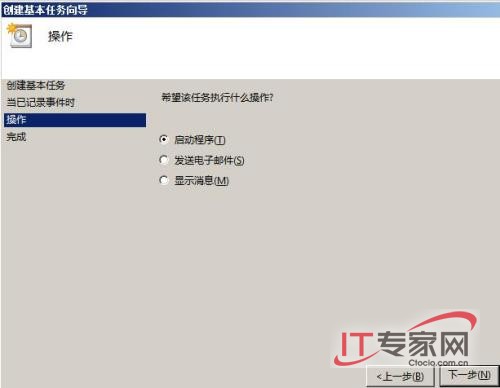
要是我们选用了“发送电子邮件”提示方式时,点选“下一步”按钮后,我们会自动看到一个发送电子邮件编辑对话框,在这里我们需要正确地添加任何需要的报警内容,比方说发信人、收信人、邮件主题、报警内容等,甚至我们还能直接将报警内容以附件文件形式添加到邮件当中,最后还需要设置好发送邮件所需的SMTP服务器地址;
要是我们选用的是“显示消息”提示方式,那么点选“下一步”按钮后,我们可以在其后的设置窗口中添加报警消息的标题以及具体的报警内容,这个方式其实就是新建一个告警提示窗口。当我们在浏览事件查看器的具体日志内容时,或许会看到每隔一段时间系统会发生一个危险事件,不过要是我们不及时打开事件查看器去查看时,我们根本没有办法在第一时间知道该事件的发生,现在有了这个显示消息提示方式,日后一旦发生同样的危险事件时,我们就能在第一时间知道并采取安全应对措施了。
很显然,为了实现及时、自动监控目的,我们在这里应该选用“显示消息”提示方式,之后依照屏幕提示输入好消息标题以及报警主题内容,比方说输入“注意了,可能有非法账号在偷偷登录系统!”,最后单击“完成”按钮保存好上述任务计划的创建操作。

